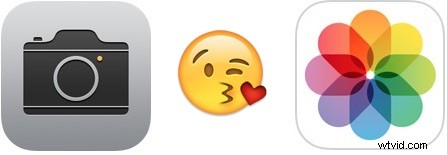
Si vous prenez beaucoup de selfies avec l'iPhone, vous serez ravi de savoir que vous pouvez accéder rapidement à chaque selfie jamais pris avec l'appareil photo frontal de l'iPhone en utilisant un simple album de tri dans l'application iPhone Photos. De même, si vous souhaitez simplement voir tous les selfies pris par quelqu'un d'autre, vous pouvez accéder rapidement à chaque selfie pris avec l'appareil photo de l'iPhone en utilisant le même album de selfies sur son téléphone.
Ceci est souvent négligé, mais c'est une astuce très simple à utiliser. Tout ce qu'il faut, c'est que l'iPhone ait au moins une version moderne d'iOS comme 9 ou une version ultérieure installée sur l'appareil, car les versions précédentes n'ont pas l'option d'album de tri de photos Selfies. Et bien sûr, l'iPhone doit avoir des selfies, car l'iPhone est assez intelligent pour déterminer quelles photos ont été prises avec la caméra avant par rapport à la caméra arrière.
Comment voir tous les selfies pris avec l'appareil photo de l'iPhone
Prêt à voir chaque selfie pris avec l'appareil photo de l'iPhone sur un appareil ? Voici tout ce que vous devez faire :
- Ouvrez l'application Photos comme d'habitude, mais appuyez sur le bouton "Albums"
- Depuis la vue "Albums" (appuyez sur Albums si vous êtes dans la Pellicule), faites défiler vers le bas pour trouver l'album "Selfies", appuyez dessus pour afficher un album photo de chaque photo prise avec une caméra frontale qui est stocké sur l'iPhone
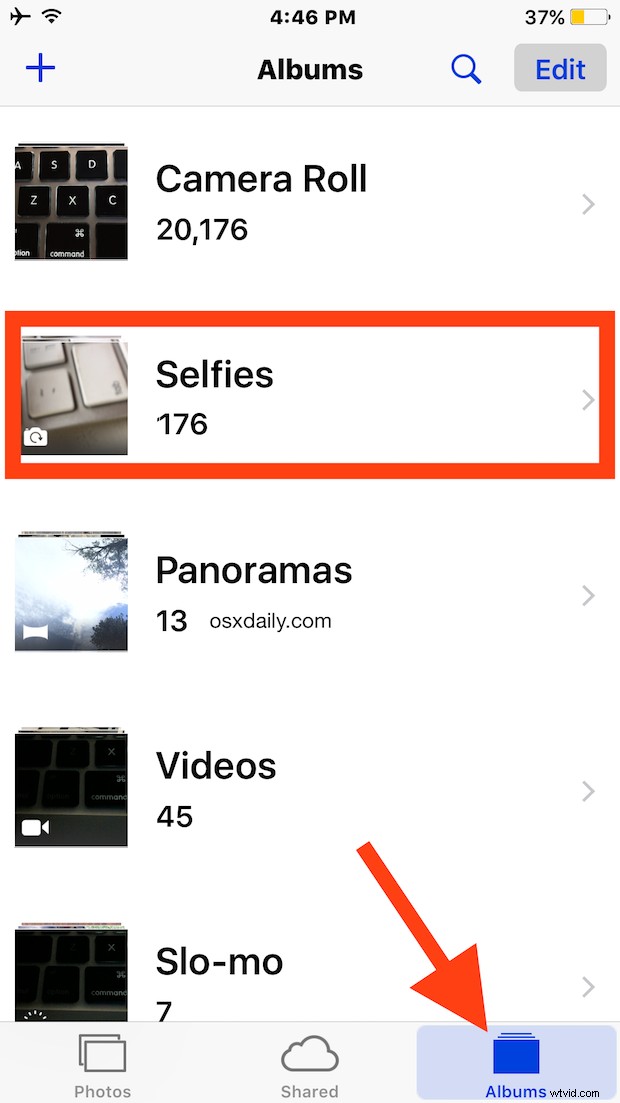
Cet album comprendra également d'autres selfies pris par d'autres utilisateurs d'iPhone qui ont partagé la photo avec l'iPhone actuel, en supposant que la photo a été enregistrée localement sur l'appareil.
Bien qu'il s'agisse d'une fonctionnalité populaire pour les personnes qui prennent de nombreuses photos d'eux-mêmes et qui aiment les partager via iMessage ou les différents canaux de médias sociaux, elle est également très populaire auprès des parents et des éducateurs pour d'autres raisons.
L'album Selfies n'utilise pas la reconnaissance faciale ou quoi que ce soit de trop fou pour reconnaître les personnes ou les visages, il inclut simplement toutes les photos prises avec l'appareil photo frontal de l'iPhone, donc même si vous ne prenez pas de photos de vous avec cet appareil photo, vous trouvez ce qui a utilisé la caméra frontale pour prendre la photo. De même, si vous prenez des photos de groupe avec l'appareil photo avec retardateur, vous ne les trouverez pas non plus disponibles dans l'album de selfies (à moins qu'ils n'utilisent également l'appareil photo frontal et la fonction de retardateur, de toute façon).
Pouvez-vous supprimer l'album photo "Selfies" dans iOS ?
Non, actuellement vous ne pouvez pas supprimer l'album photo "Selfies" dans iOS. Si vous supprimez tous les selfies de l'appareil iOS, l'album Selfies disparaîtra automatiquement, mais il réapparaîtra instantanément dès qu'un nouveau selfie sera pris ou enregistré sur l'iPhone ou l'iPad. Ainsi, vous ne pouvez pas supprimer l'album photo Selfies dans l'application Photos, bien que cela puisse changer dans une future version d'iOS.
Il existe également d'autres options de tri d'albums dans iOS, permettant aux utilisateurs de voir des photos en rafale, des panoramas, des captures d'écran ou de n'afficher que les vidéos prises avec l'appareil photo.
